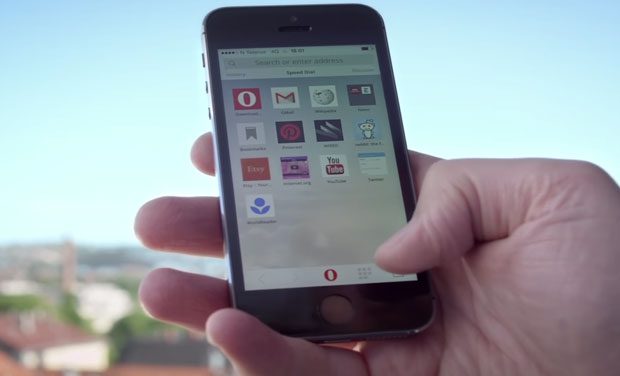Cara Memperbaiki DNS_PROBE_FINISHED_NO_INTERNET di Chrome

Google Chrome digunakan jutaan komputer dan smartphones di dunia, yang menjadikannya browser web yang paling banyak digunakan. Ini telah dikembangkan oleh raksasa teknologi Google, tetapi itupun penuh dengan kesalahan. Ada sejumlah kesalahan di Chrome yang hampir setiap dari kita hadapi setiap hari. Saya telah membahas solusi untuk beberapa kesalahan Chrome yang paling umum, tetapi masih banyak lagi yang tersisa. Banyak pengguna kami mengalami masalah dengan chrome tidak terhubung ke internet. Kami melihat masalah mereka dan menemukan perbaikannya. Jika Anda juga mendapatkan kesalahan DNS_PROBE_FINISHED_NO_INTERNET di browser Chrome Anda, maka jangan khawatir. Di sini, kami akan membantu Anda menyelesaikannya menggunakan beberapa metode yang paling sukses. Tapi sebelum kita mulai, mari kita perkenalan singkat.
Seperti yang telah saya sebutkan, Google Chrome adalah browser yang paling banyak digunakan di dunia. Tapi tahukah Anda bahwa Chrome jauh di depan browser lainnya dengan lebih dari 60% pengguna internet? Microsoft Internet Explorer adalah yang di belakangnya dengan hanya 17% pengguna. Seperti itulah popularitas browser ini, tetapi tetap saja, ia memiliki banyak kesalahan yang bisa muncul begitu saja. Tidak seperti kesalahan di Chrome ini terjadi tanpa alasan. Setiap kesalahan memiliki satu atau banyak alasan di baliknya, dan itu membuatnya terpecahkan. Kami sendiri dapat memperbaiki hampir setiap kesalahan Chrome. Untuk memulai penyelesaian kesalahan probe dns selesai tanpa internet, pertama-tama kita harus tahu alasan di baliknya.

Apa Penyebab DNS PROBE SELESAI TANPA INTERNET di Chrome
Sama seperti setiap kesalahan lainnya di Chrome, ini juga dapat terjadi karena satu atau lebih alasan.
- Server DNS salah.
- Masalah dengan pengaturan DNS.
- Masalah router.
- Masalah dengan Google Chrome.
Cara Memperbaiki DNS_PROBE_FINISHED_NO_INTERNET
Ada beberapa cara untuk memperbaiki kesalahan ini. Ikuti metodenya dan lakukan masing-masing, sampai masalah terpecahkan.
1. Reboot Router Anda
Kami akan mulai dengan alasan paling umum di balik kesalahan ini. Router dapat menyebabkan masalah, dan itu dapat diperbaiki dengan mudah dengan hanya me-reboot mereka. Jadi, pergi saja ke pengaturan router Anda, dan reboot. Anda juga dapat menyalakannya kembali dengan mencabutnya sebentar dan menyalakannya kembali. Jika mem-boot ulang atau memulai ulang tidak memperbaiki masalah, lanjutkan ke metode berikutnya.
2. Periksa Firewall dan Pengaturan Keamanan Internet
Alasan paling umum kedua yang dapat menyebabkan kesalahan ini adalah pengaturan firewall dan keamanan internet Anda. Keduanya dapat memblokir beberapa situs web. Ada banyak situs web berbahaya di internet, dan firewall kami menjauhkan kami dari mereka. Jadi, periksa pengaturan firewall dan perangkat lunak keamanan internet Anda, dan cari tahu apakah mereka ada di balik kesalahan ini. Jika mereka memblokir situs web maka ada kemungkinan situs web tersebut berbahaya. Jadi, jika Anda tidak yakin dengan situs webnya, jangan mengunjunginya.
3. Copot pemasangan Perangkat Lunak Penyaringan Web
Banyak yang menggunakan perangkat lunak penyaringan situs web di komputer kita. Terkadang, perangkat lunak tersebut digunakan oleh ISP kami. Jika diinstal di sistem Anda, hapus instalannya, dan konfirmasikan dengan ISP Anda jika situs web diblokir oleh mereka. Jika ya, minta mereka untuk mengizinkan Anda mengunjungi situs web itu.
4. Bersihkan Browser Anda
Bersihkan cache dari browser Chrome Anda, karena juga dapat menyebabkan kesalahan ini muncul. Inilah cara melakukannya –
Langkah 1. Buka Google Chrome. Buka Pengaturannya.

Langkah 2. Sekarang, pilih Pengaturan lanjutan dari bagian bawah halaman.

Langkah 3. Cari opsi Bersihkan Data Perambanan. Pilih itu.

Langkah 4. Sekarang jendela sembulan akan terbuka. Di sini, pilih "awal waktu" dari menu drop-down di bagian atas. Setelah itu, tandai kotak di depan "Gambar dan file dalam cache." Hapus centang pada setiap kotak lainnya, dan klik Bersihkan data penelusuran.
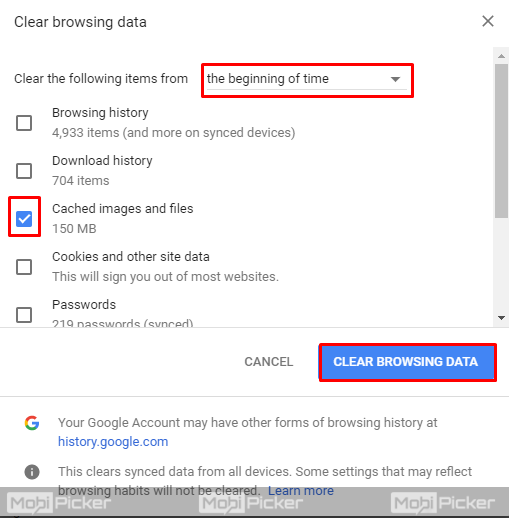
Setelah mengosongkan cache, coba kunjungi situs web yang sebelumnya menunjukkan kesalahan. Jika tidak diselesaikan, hapus instalasi Google Chrome dan instal ulang versi yang diperbarui. Ini harus memperbaiki masalah. Dan jika masalah masih berlanjut, ikuti metode selanjutnya.
5. Perbarui Driver Anda
Kesalahan ini juga dapat terjadi jika driver adaptor jaringan Anda tidak mutakhir.
Langkah 1. Klik kanan pada tombol Start atau Win key logo dan pilih Device Manager.
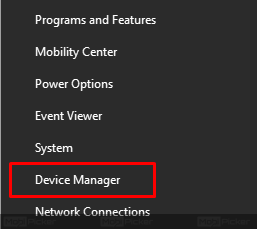
Langkah 2. Klik Network Adapters.
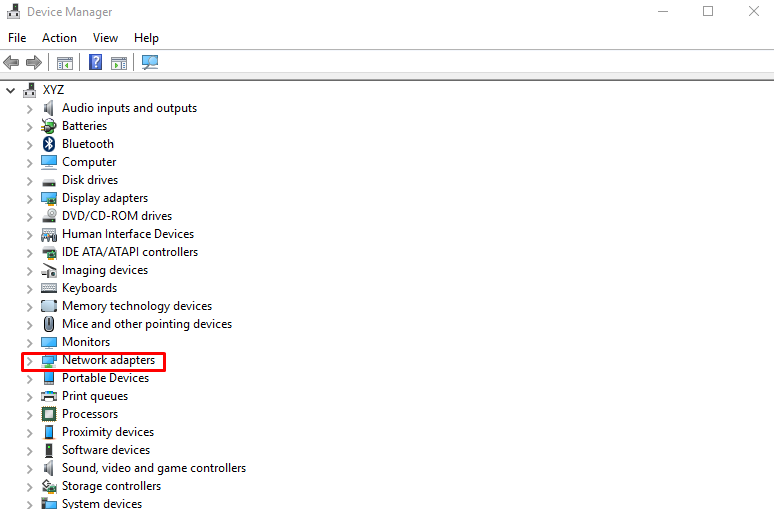
Langkah 3. Di bawah Network Adapters, klik kanan adapter jaringan Anda yang aktif dan pilih Update Driver Software …
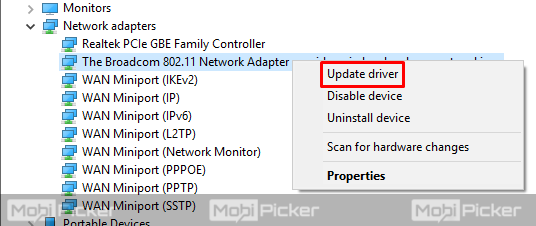
Langkah 4. Sekarang, klik Cari secara otomatis untuk perangkat lunak yang diperbarui. Ini akan mencari driver yang diperbarui untuk adaptor jaringan Anda melalui internet dan menginstalnya. 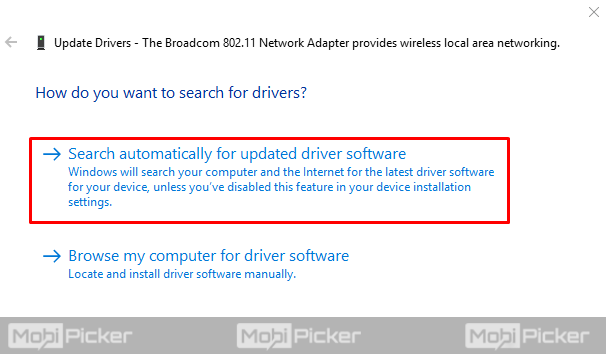
Setelah instalasi, sambungkan kembali ke koneksi internet Anda dan coba kunjungi situs web. Jika kesalahan masih muncul, ikuti metode selanjutnya.
6. Menggunakan Command Prompt
Anda dapat menyingkirkan kesalahan DNS_PROBE_FINISHED_NO_INTERNET dengan hanya memasukkan beberapa perintah di command prompt.
Langkah 1. Klik kanan pada tombol Start atau Win key logo dan pilih Command Prompt (Admin).
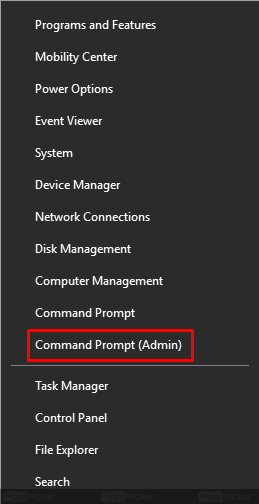
Langkah 2. Ketik perintah berikut, dan tekan Enter setelah mengetik masing-masing.
netsh int ip set dns
resets netsh winsock
Langkah 3. Sekarang, tutup jendela command prompt dan nyalakan kembali komputer Anda. Ini akan menyelesaikan masalah Anda. Tapi, jika masalah masih ada, ikuti langkah selanjutnya.
Langkah 4. Buka Command Prompt sekali lagi dan masukkan perintah berikut. Jangan lupa untuk menekan Enter setelah mengetik setiap perintah.
ipconfig / lepaskan
ipconfig / all
ipconfig / flushdns
ipconfig / perpanjang
Sekarang sekali lagi, nyalakan kembali komputer Anda dan periksa masalahnya. Jika kesalahan "halaman web ini tidak tersedia, dns_probe_finished_no_internet" masih ada di layar Anda, ikuti metode selanjutnya.
7. Ubah TCP / IPv4 Proxy
Dalam metode ini, yang harus Anda lakukan adalah mengubah alamat server DNS yang diperoleh secara otomatis menjadi Open DNS.
Langkah 1. Klik kanan pada tombol Mulai atau Menangkan logo di desktop Anda. Pilih Koneksi Jaringan.
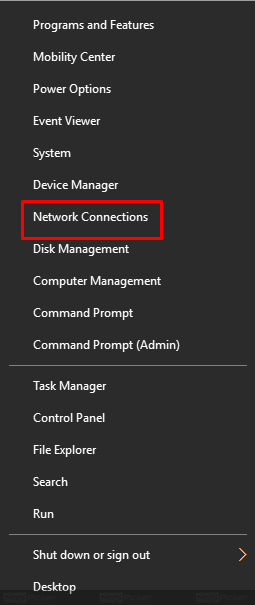
Langkah 2. Sekarang, klik kanan pada koneksi jaringan yang Anda gunakan. Pilih Properties.
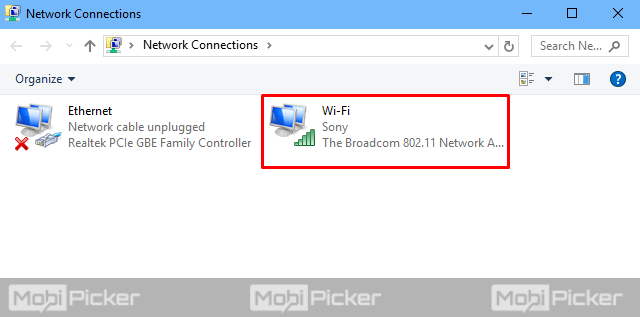
Langkah 3. Pilih Internet Protocol Version 4 (TCP / IPv4) dan klik Properties.

Langkah 4. Ubah nilai di depan Server DNS Pilihan dan Server DLS Alternatif dengan nilai-nilai baru ini. Dan klik OK.
- Server DNS yang dipilih: 8.8.8.8
- Alternatif DNS Server: 8.8.4.4
Ini akan mengubah alamat DNS Anda dan akan menyelesaikan kesalahan.
Kesimpulan
Internet digunakan di mana-mana, dan browser adalah salah satu cara yang paling sering digunakan untuk terhubung dengannya. Dan itu menjadi sangat frustasi ketika mereka menunjukkan kesalahan saat Anda mencoba mengunjungi situs web. Kesalahan DNS_PROBE_FINISHED_NO_INTERNET adalah salah satu kesalahan buruk di Chrome. Kesalahan ini mengatakan "tidak ada koneksi internet komputer Anda sedang offline ” bahkan ketika Anda dapat menggunakan internet pada perangkat lunak lain. Kami harap kami dapat membantu Anda menyingkirkan masalah ini.